Настройка Приема данных в Lemlist
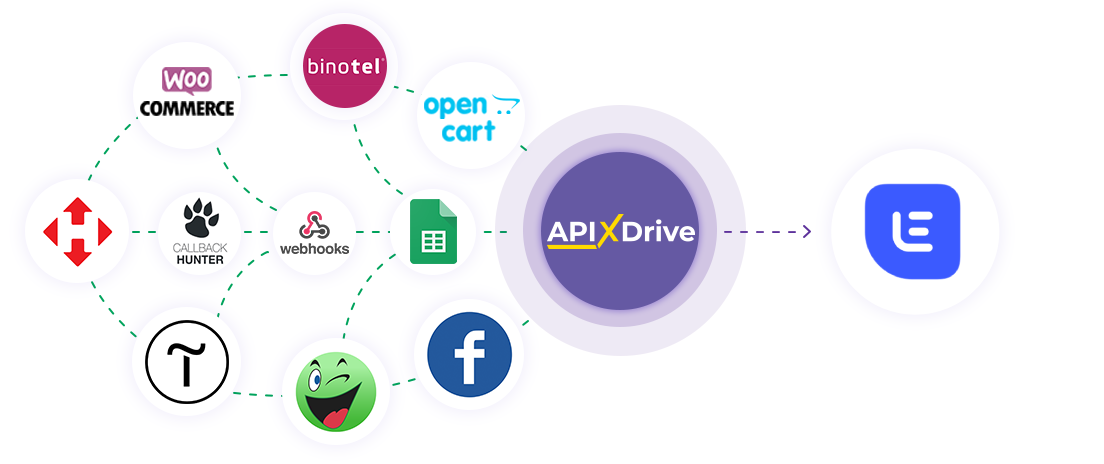
Интеграция позволит вам добавлять, обновлять или удалять лиды в Lemlist на основании данных из других систем. Например, вы можете добавить лиды на основании данных с вашего сайта, лендинга или Google Sheets. Это позволит вам эффективно автоматизировать ваши рабочие процессы и сэкономить много времени, избавив от необходимости вручную добавлять или удалять каждый лид.
Давайте пройдем весь этап настройки Lemlist вместе!
Навигация:
1. Что будет делать интеграция с Lemlist?
2. Как подключить аккаунт Lemlist к ApiX-Drive?
3. Как настроить в выбранном действии передачу данных в Lemlist?
4. Пример данных, которые будут отправлены в ваш Lemlist.
5. Автообновление и интервал срабатывание связи.
После того, как вы настроили систему Источника данных, например, Google Sheets, можно приступить к настройке Lemlist в качестве Приема данных.
Для этого кликаем "Начать настройку Приема данных".
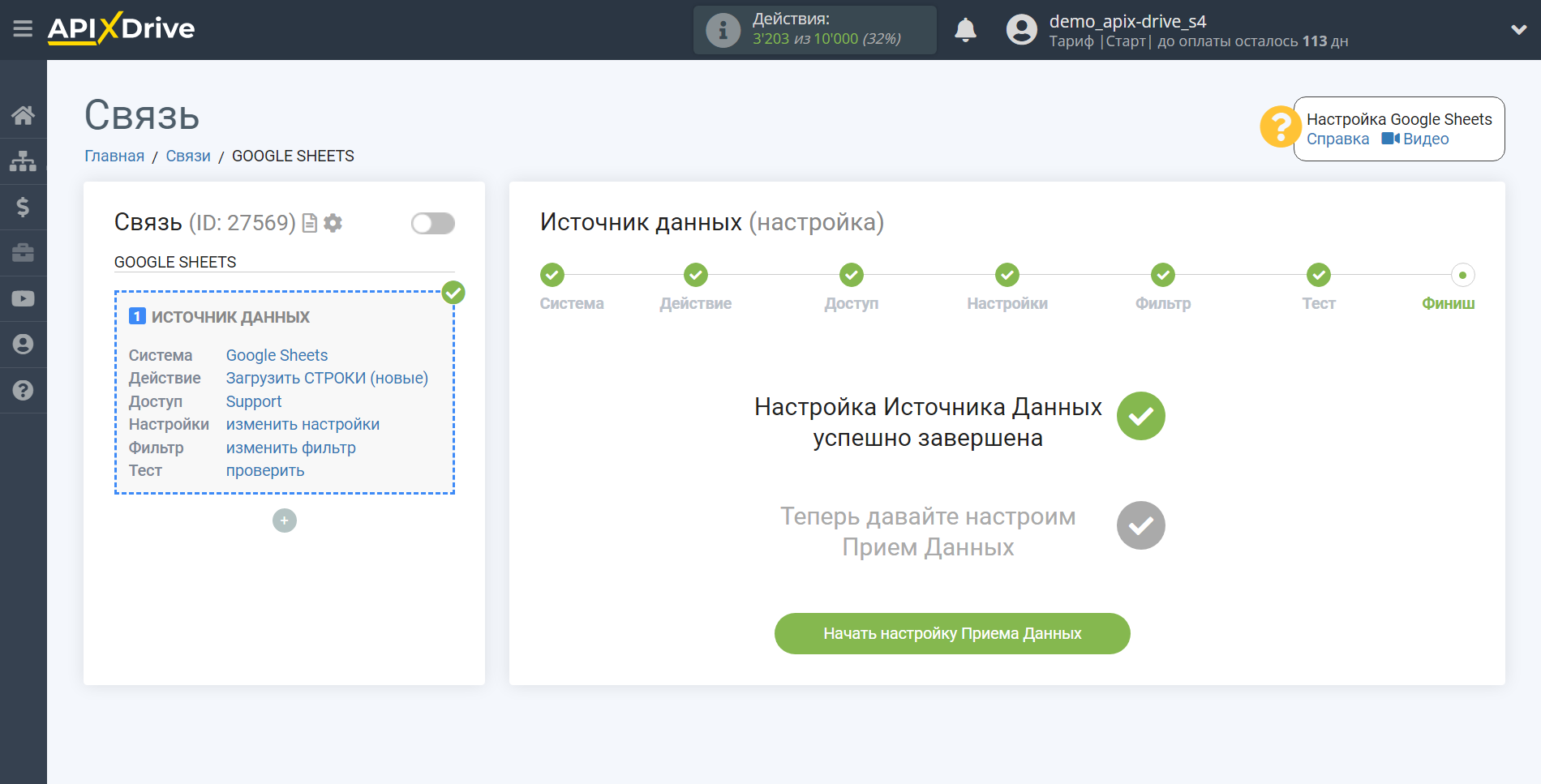
Выберите систему в качестве Приема данных. В данном случае, необходимо указать Lemlist.
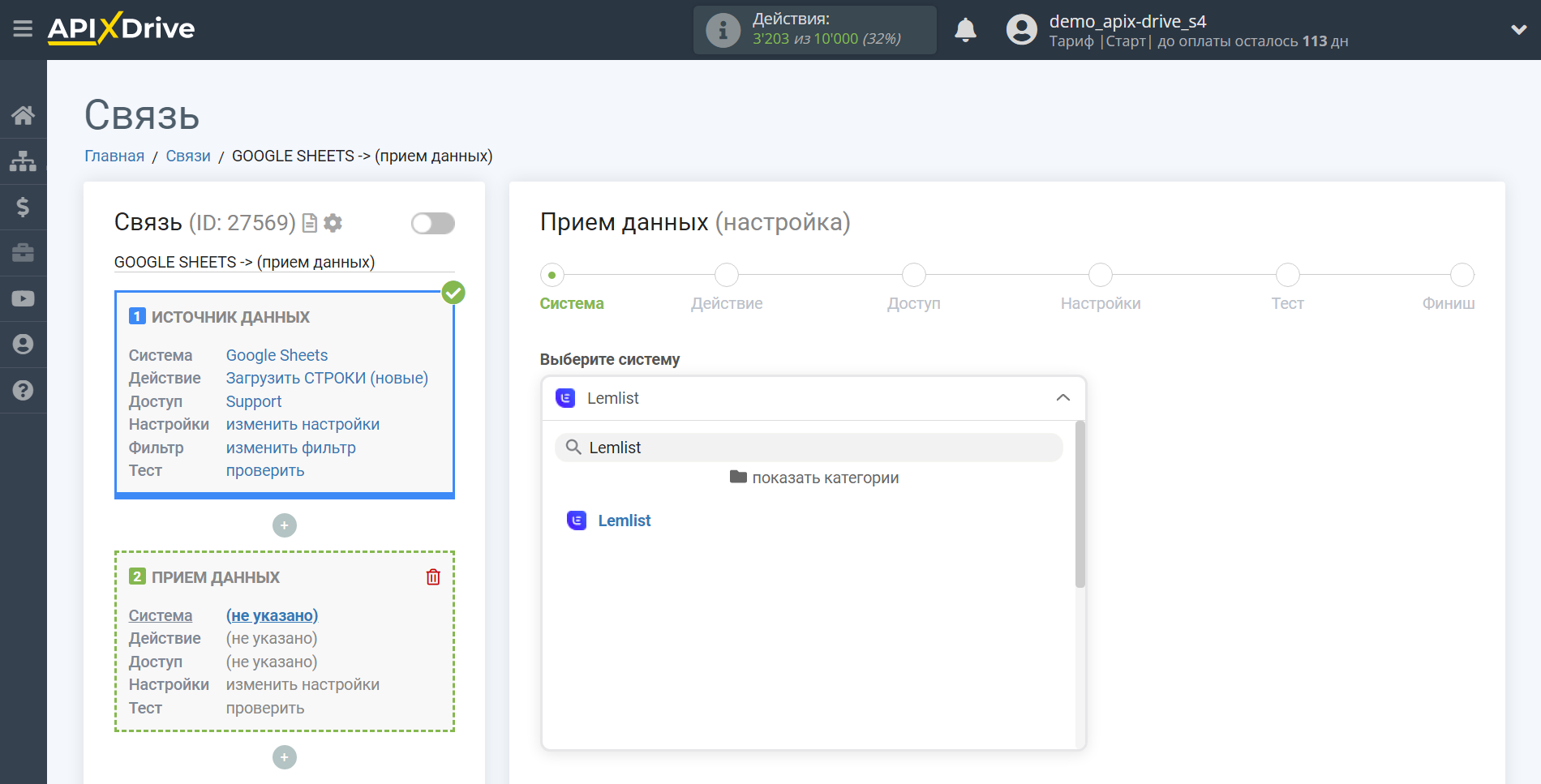
Далее, необходимо указать действие, например, "Добавить ЛИД в кампанию ".
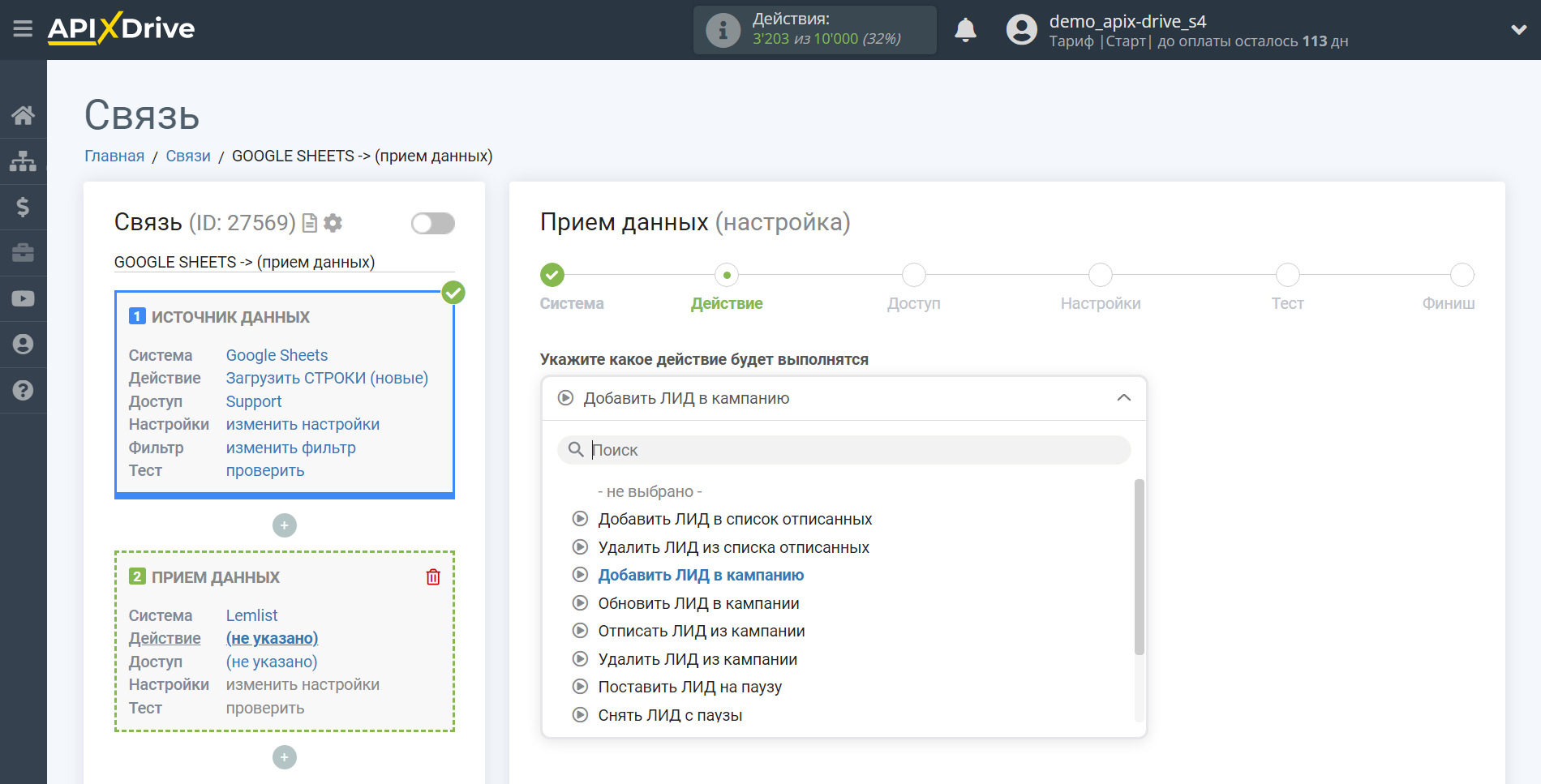
- Добавить ЛИД в кампанию - в вашем аккаунте Lemlist будет создан новый лид на основе данных из блока Источника данных.
- Добавить ЛИД в список отписанных - в вашем аккаунте Lemlist лид будет добавлен в список отписанных.
- Обновить ЛИД в кампании - в вашем аккаунте Lemlist будет обновлен существующий лид. Система будет находить существующий лид по указанным параметрам (кампания и E-mail). Если будет найдено соответствие данных из блока Источника данных и в вашем лиде Lemlist, тогда лид будет обновлен.
- Отписать ЛИД из кампании - в вашем аккаунте Lemlist лид будет завершен в выбранной вами кампании и перемещен в список отписанных.
- Поставить ЛИД на паузу - в вашем аккаунте Lemlist лид будет поставлен на паузу в выбранной вами кампании.
- Снять ЛИД с паузы - в вашем аккаунте Lemlist лид будет снят с паузы в выбранной вами кампании.
- Удалить ЛИД из списка отписанных - в вашем аккаунте Lemlist лид будет удален из списка отписанных.
- Удалить ЛИД из кампании - в вашем аккаунте Lemlist лид будет удален из выбранной вами кампании.
- Пометить ЛИД как интересует по всем кампаниям - в вашем аккаунте Lemlist лид будет помечен как интересует во всех кампаниях в которых он находится.
- Пометить ЛИД как не интересует по всем кампаниям - в вашем аккаунте Lemlist лид будет помечен как не интересует во всех кампаниях в которых он находится.
- Пометить ЛИД в кампании как интересует - в вашем аккаунте Lemlist лид будет помечен как интересует в выбранной вами кампании.
Следующий шаг - выбор аккаунта Lemlist, в который будет происходить отправка данных.
Если нет подключенных логинов к системе ApiX-Drive кликните "Подключить аккаунт".
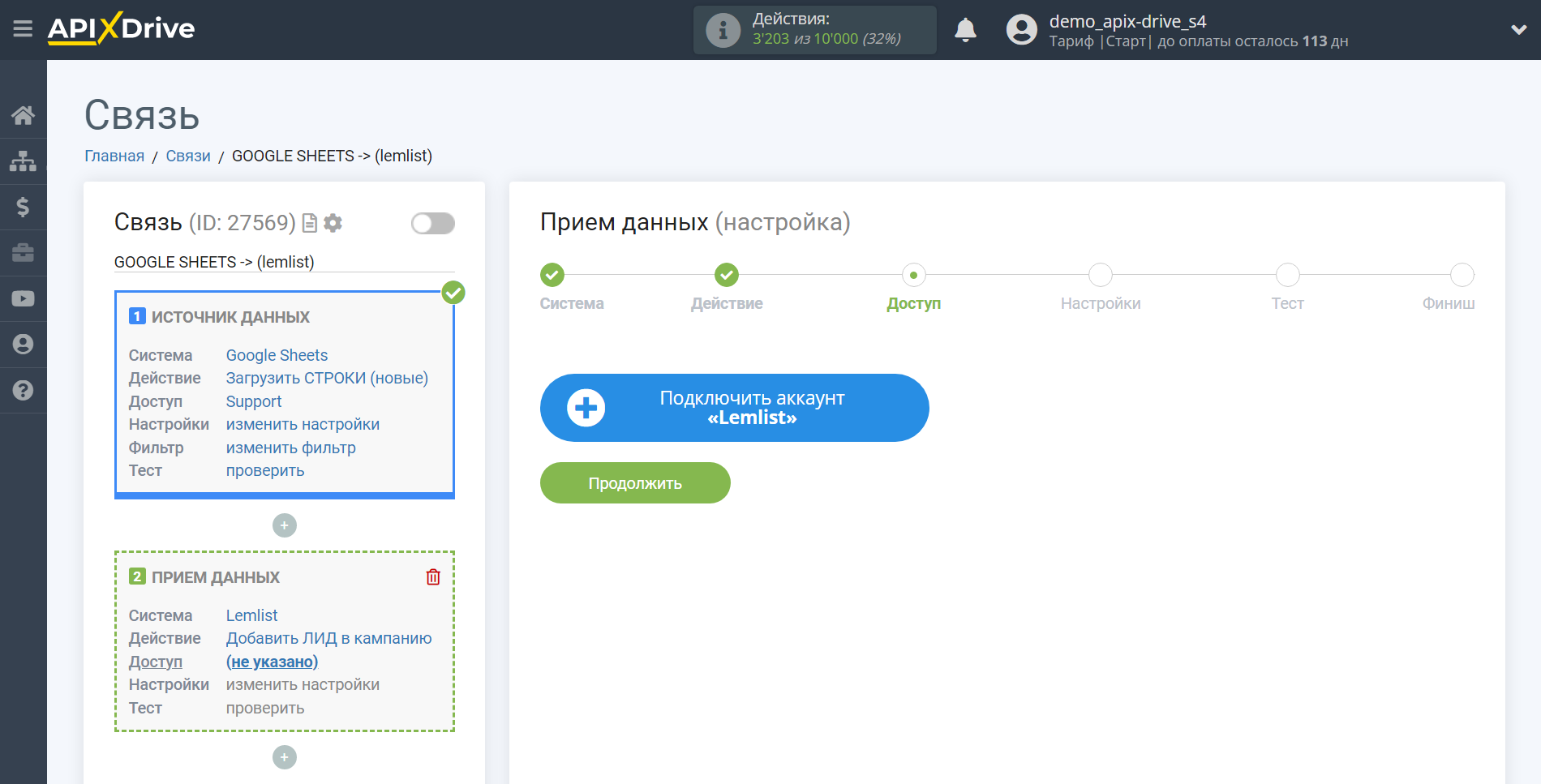
В открывшимся окне необходимо заполнить поле "API ключ".
Для этого, давайте перейдем в личный кабинет Lemlist.
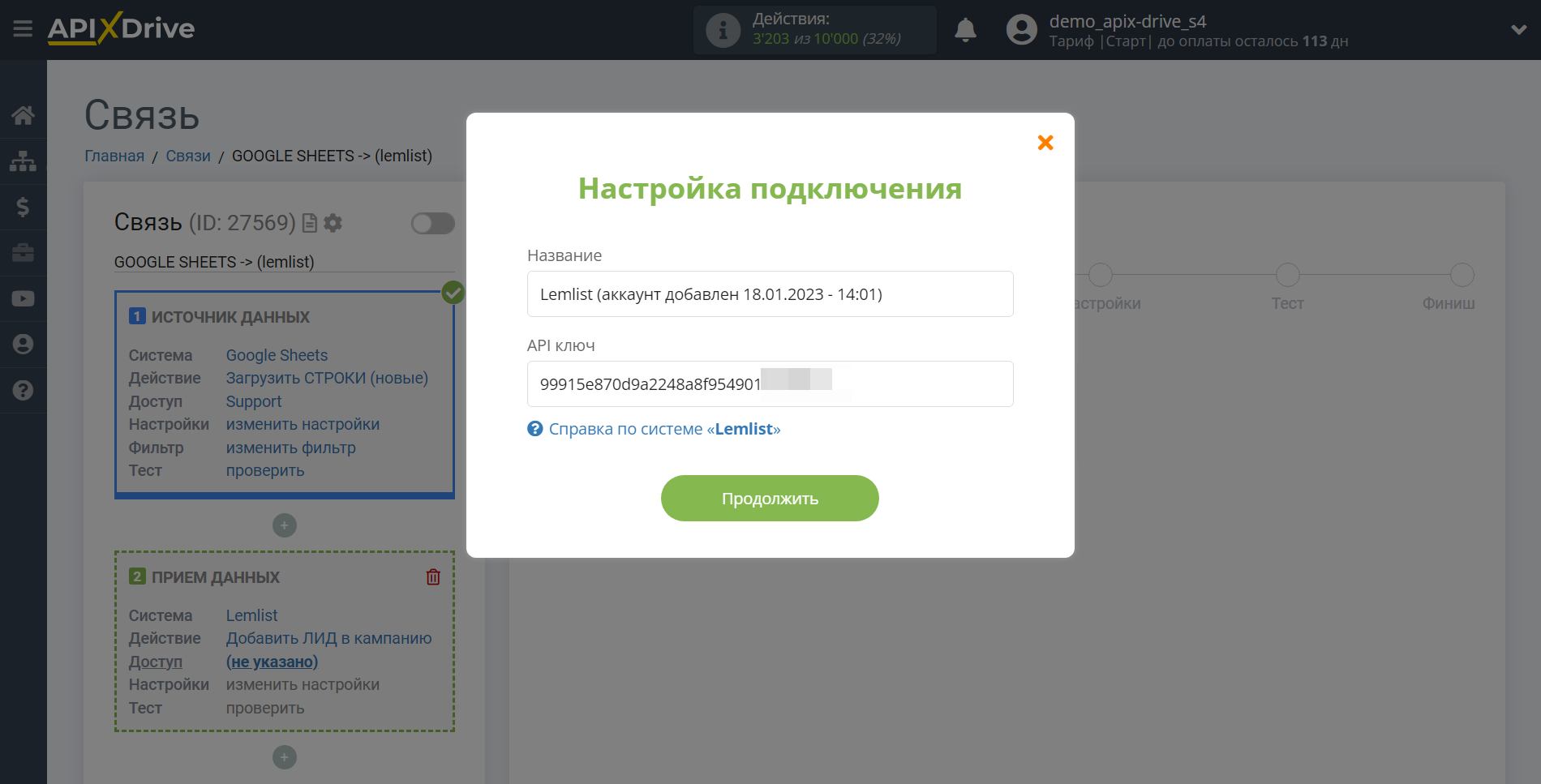
Перейдите к настройкам аккаунта, далее на вкладку "Integrations".
Сгенерируйте API ключ и вставьте его в соответствующее поле в системе ApiX-Drive.
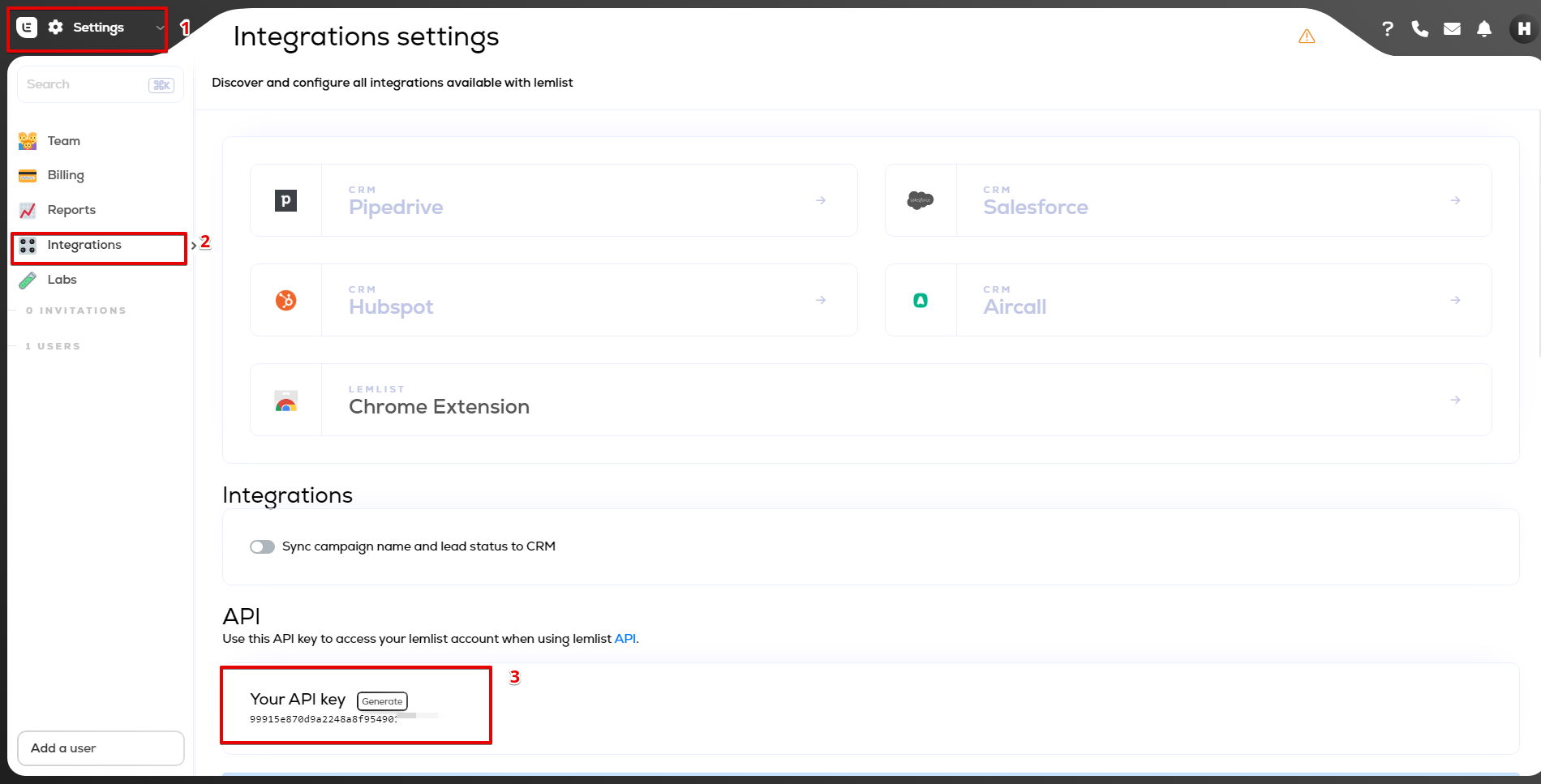
Когда подключенный аккаунт отобразился в списке "активные аккаунты" выберете его для дальнейшей работы.
Внимание! Если ваш аккаунт находится в списке "неактивные аккаунты" проверьте свой доступ к этому логину!
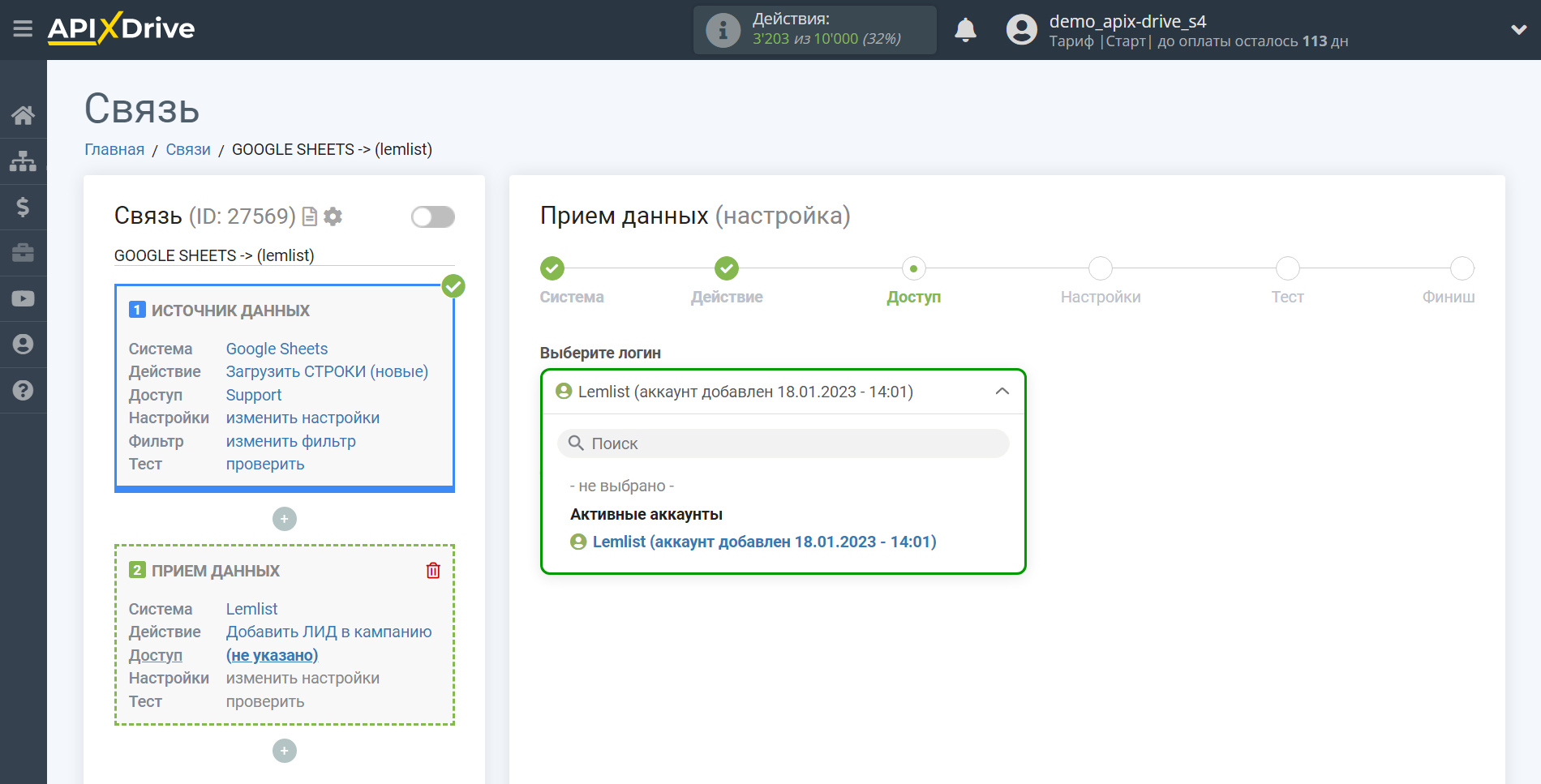
Теперь необходимо произвести настройку связи полей Источника данных на примере Google Sheets с соответствующими полями в Lemlist.
Обязательно выберите кампанию, куда будут попадать все данные из Google Sheets.
Также назначьте остальные необходимые поля из выпадающих списков.
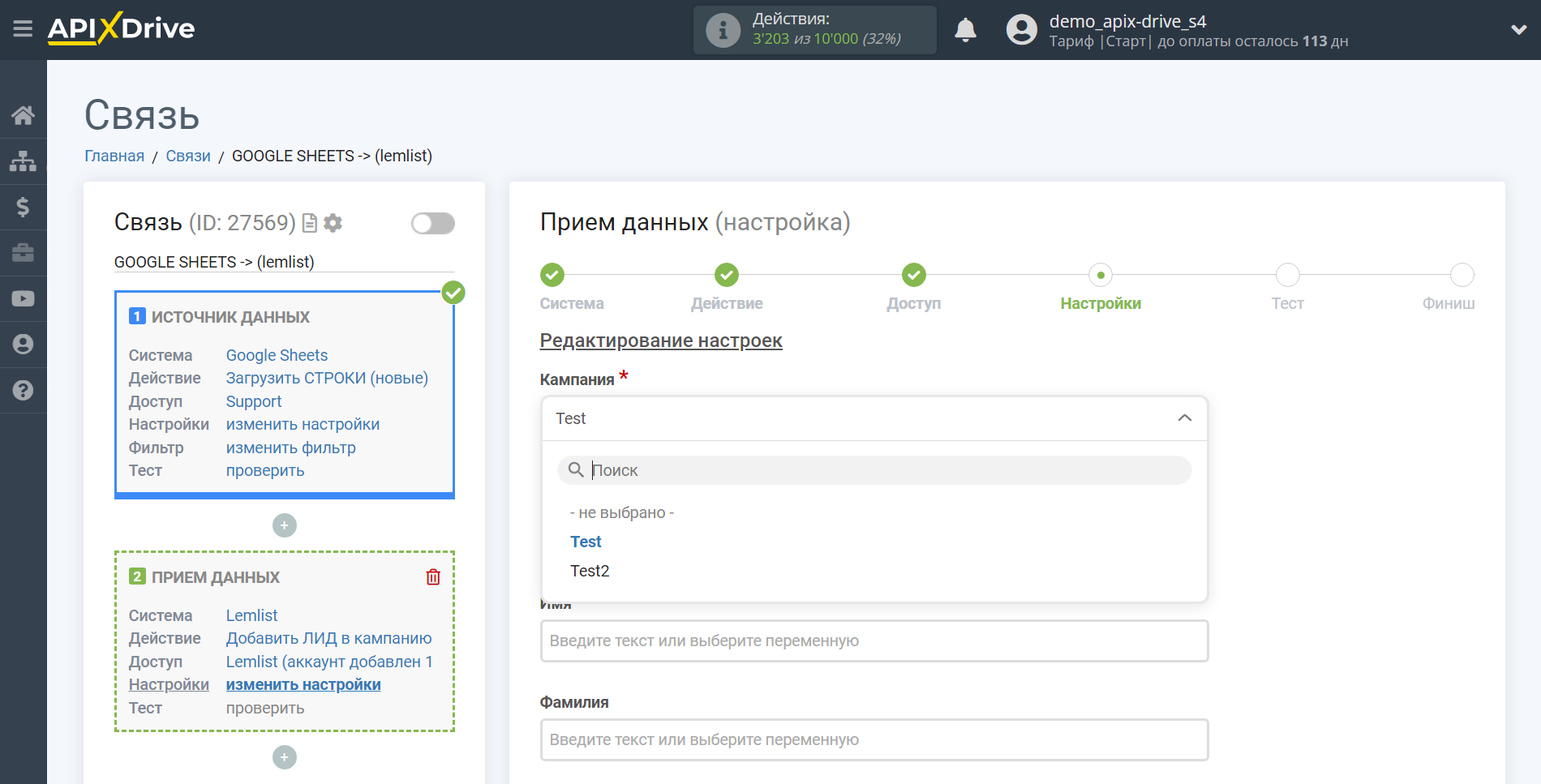
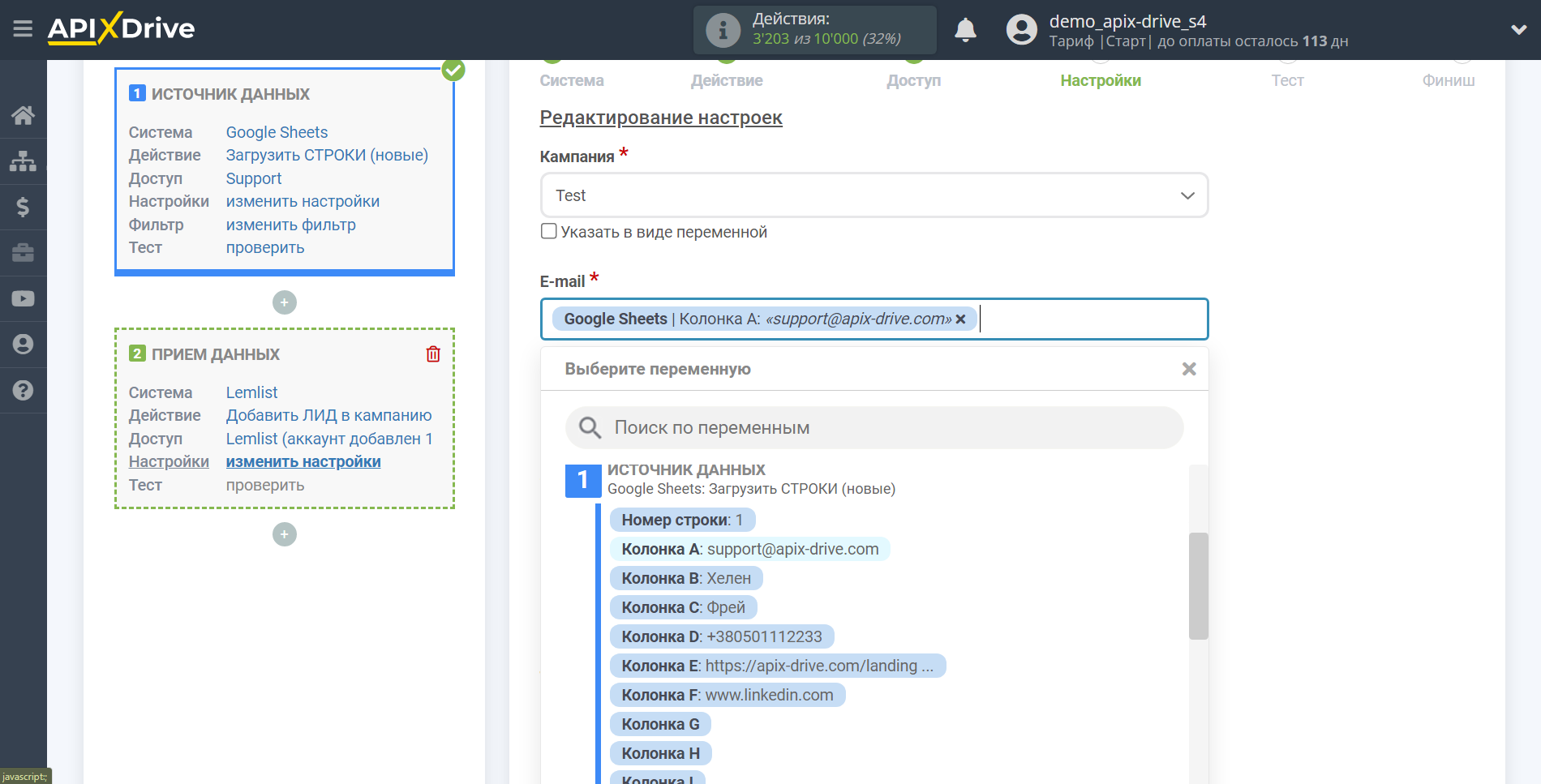
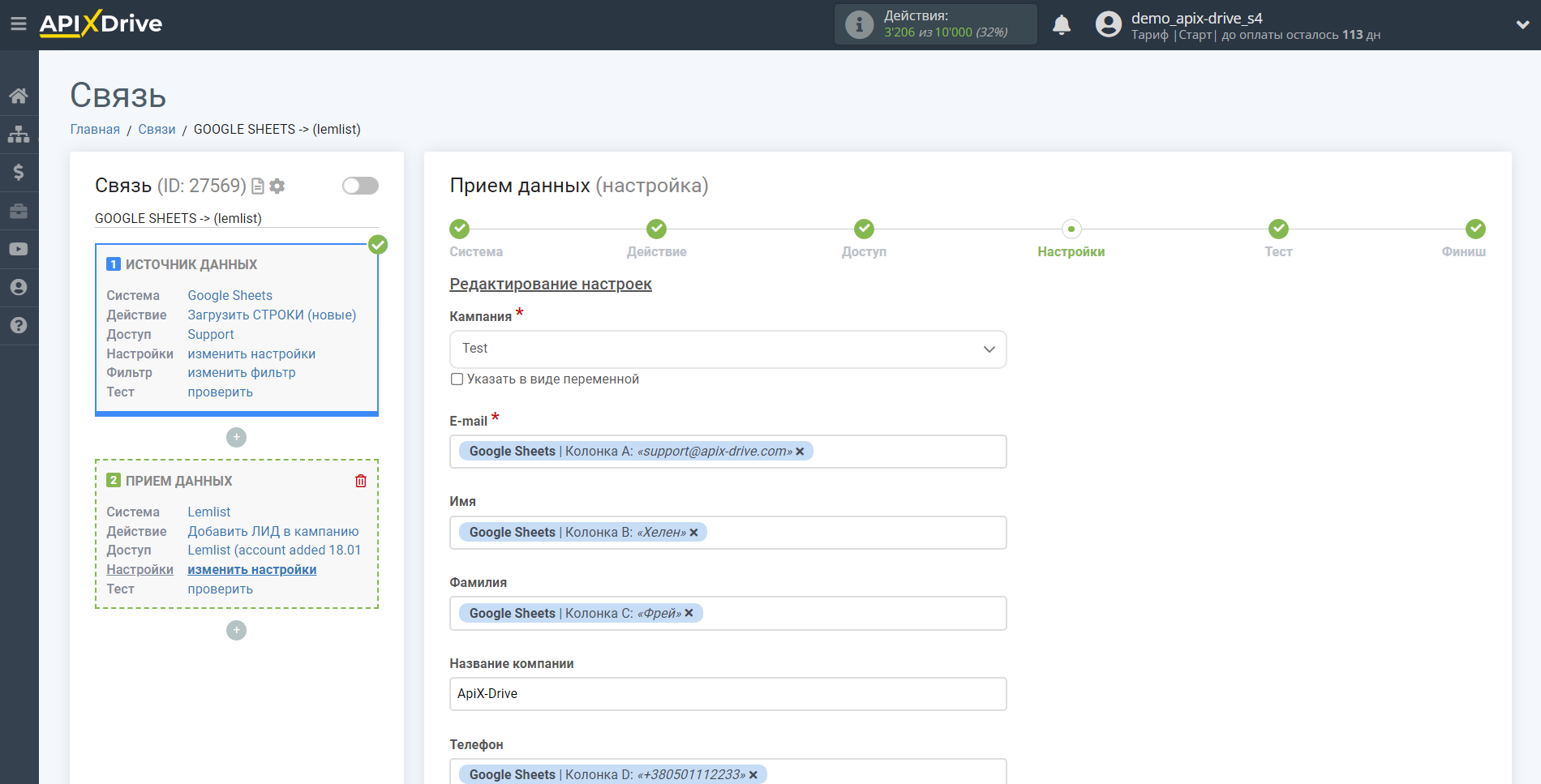
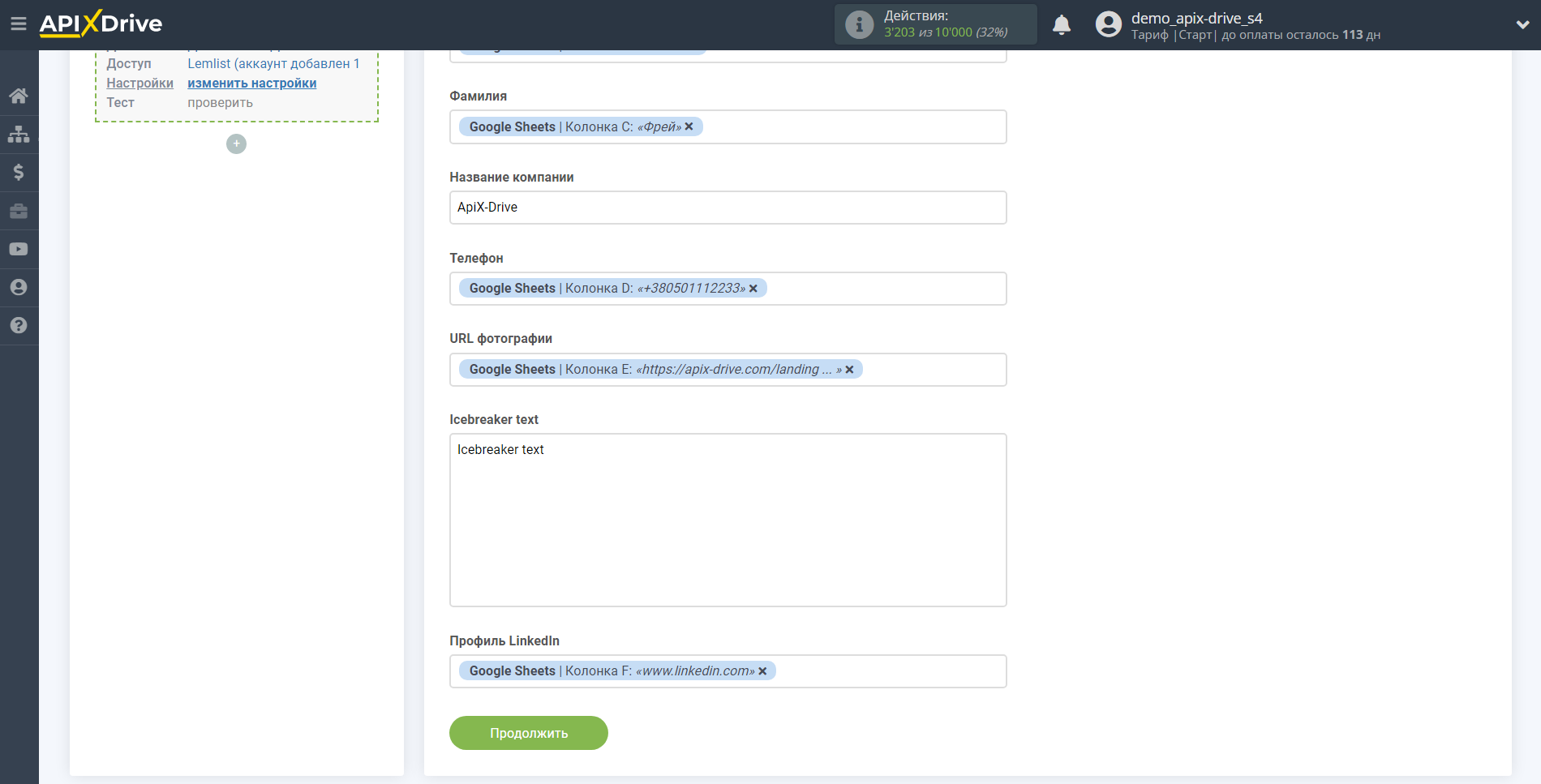
Теперь вы можете увидеть тестовые данные.
Если вы хотите отправить тестовые данные в Lemlist для того, чтобы проверить корректность настройки, кликните "Отправить тестовые данные в Lemlist" и перейдите в Ваш Lemlist, чтобы проверить результат.
Если вы хотите изменить настройки кликните "Редактировать" и вы вернетесь на шаг назад.
Если вас все устраивает кликните "Далее".
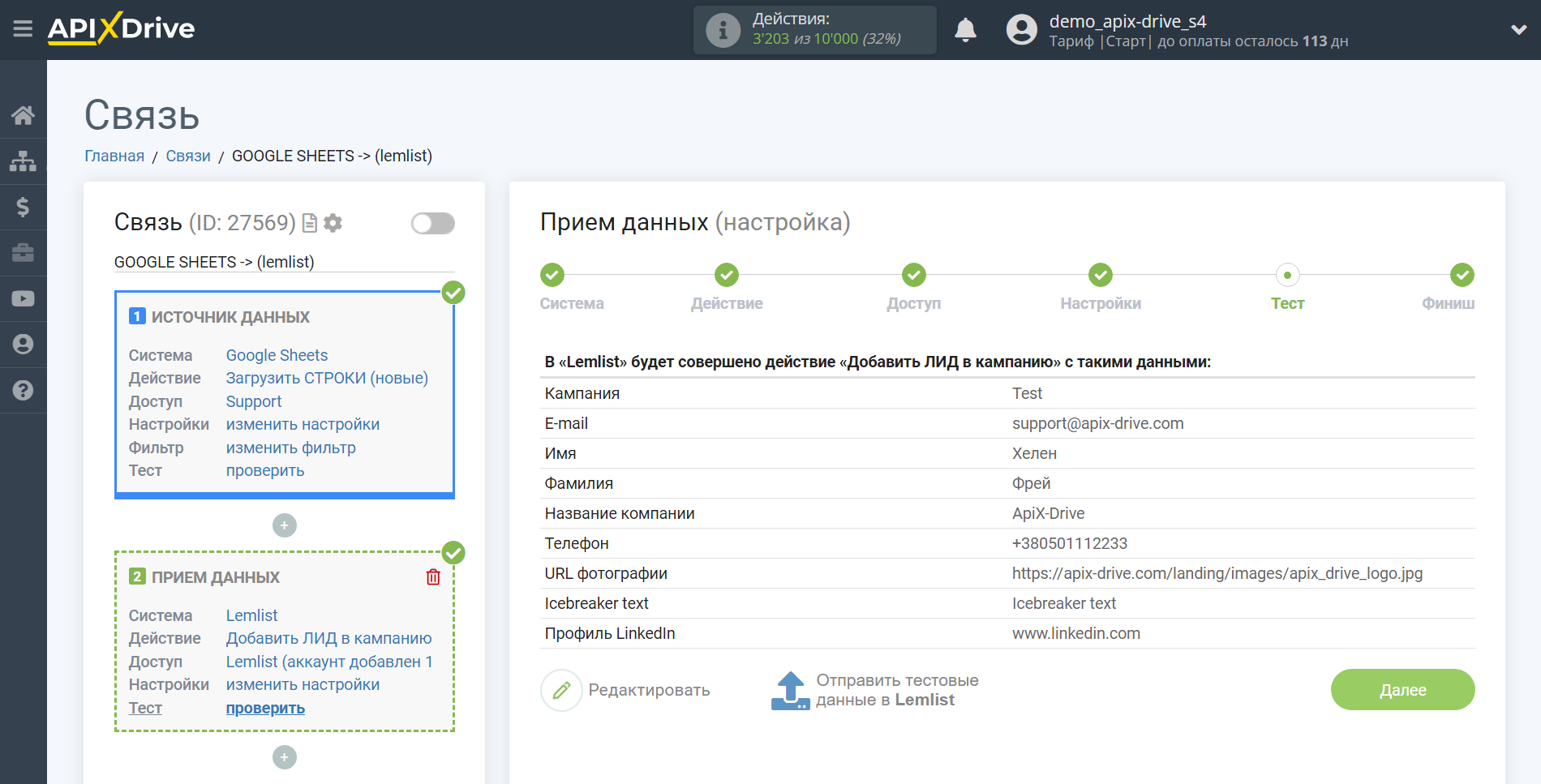
На этом настройка Приема данных завершена!
Теперь можете приступить к выбору интервала обновления и включению автообновления.
Для этого кликните "Включить автообновление".
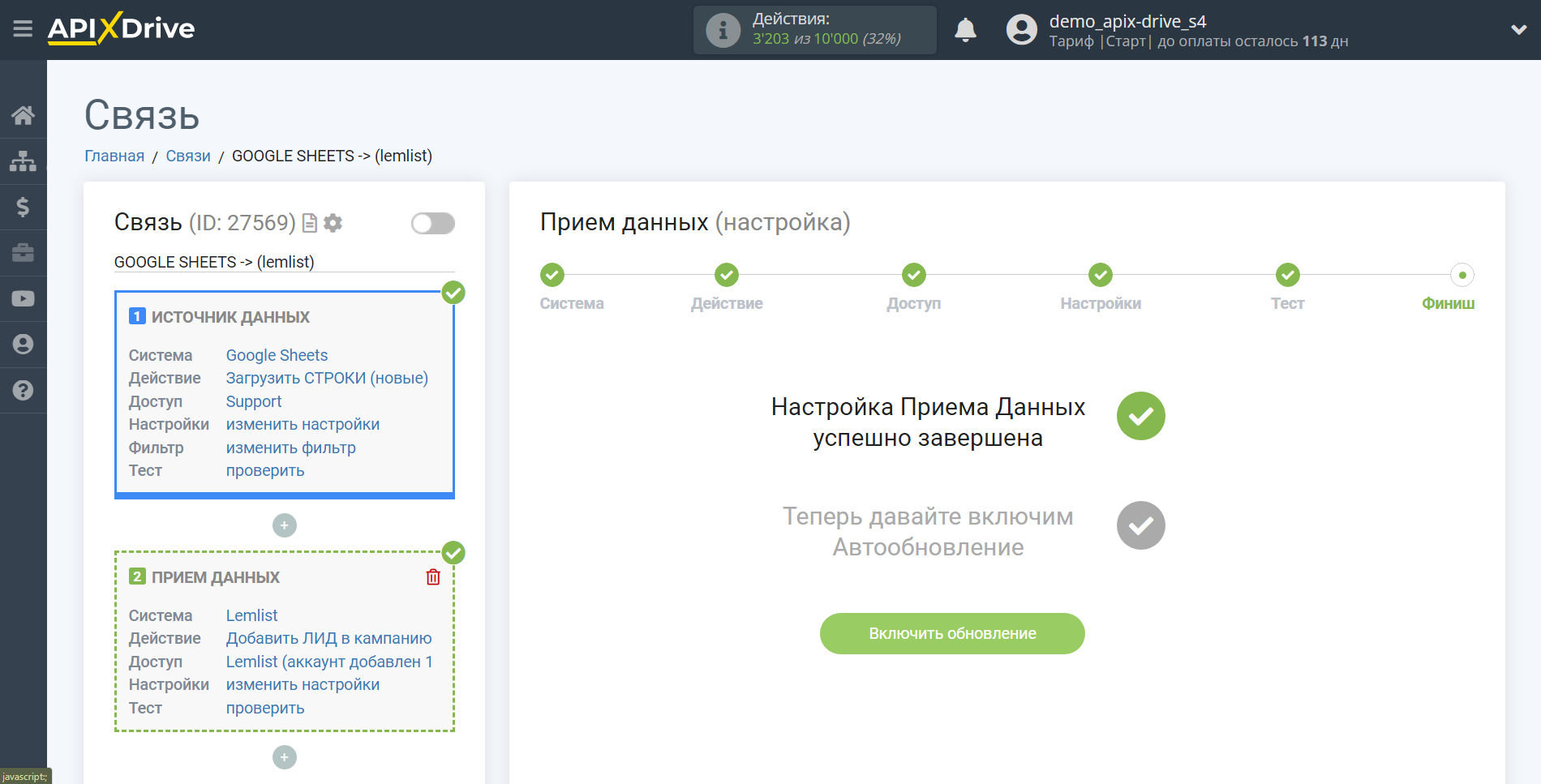
На главном экране кликните на иконку шестеренки, чтобы выбрать необходимый интервал обновления или настройте Запуск по расписанию. Для того чтобы запускать связь по времени выберите Запуск по расписанию и укажите желаемое время срабатывания обновления связи или добавьте сразу несколько вариантов времени, когда нужно, чтобы срабатывала связь.
Внимание! Чтобы Запуск по расписанию сработал в указанное время необходимо, чтобы интервал между текущим временем и указанным временем был более 5 минут. Например, вы выбираете время 12:10 и текущее время 12:08 - в этом случае автообновление связи произойдет в 12:10 на следующий день. Если вы выбираете время 12:20 и текущее время 12:13 - автообновление связи сработает сегодня и далее каждый день в 12:20.
Для того чтобы текущая связь срабатывала после другой связи, поставьте галочку "Обновлять только после связи" и укажите связь, после которой будет срабатывать текущая.
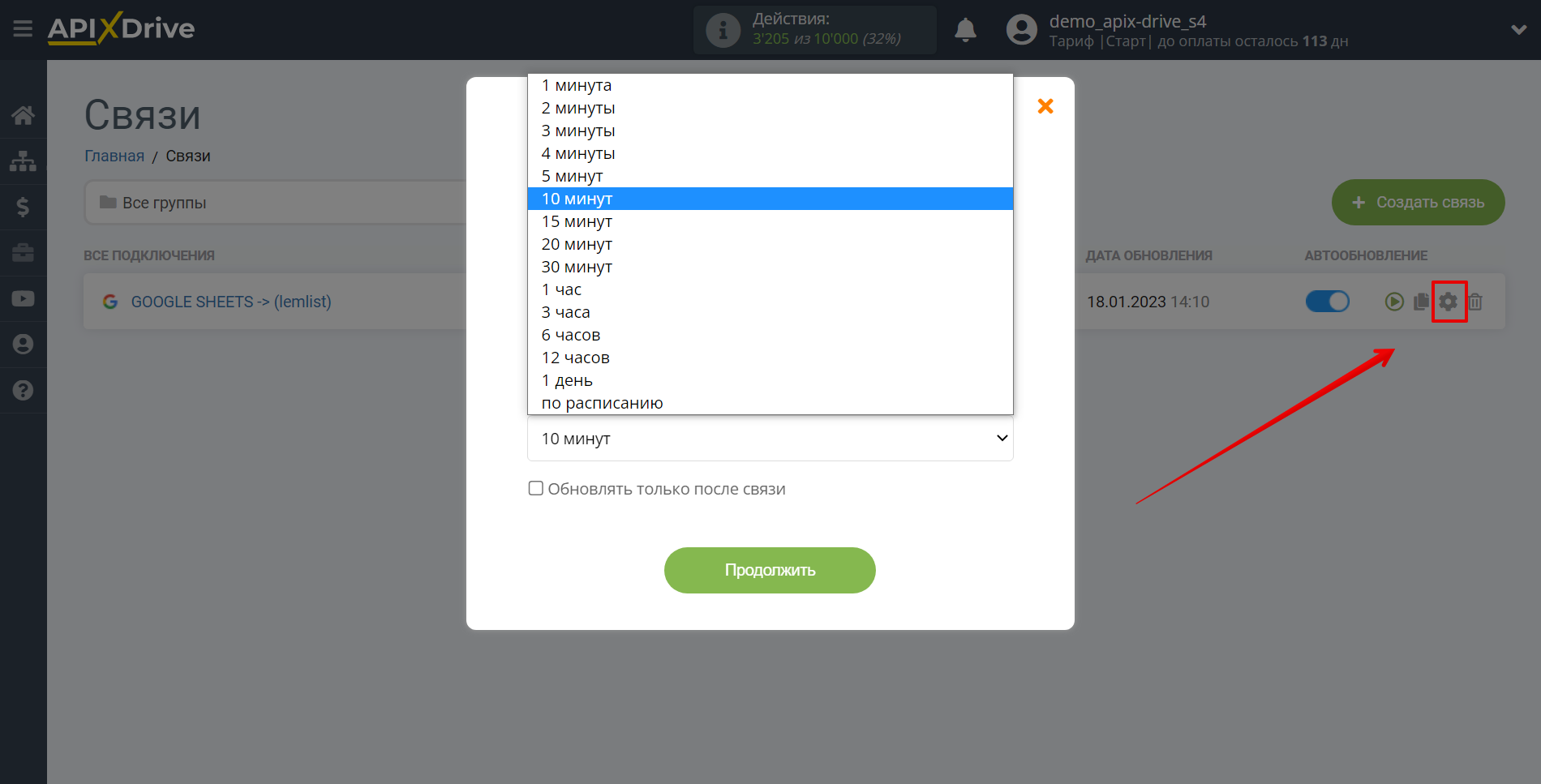
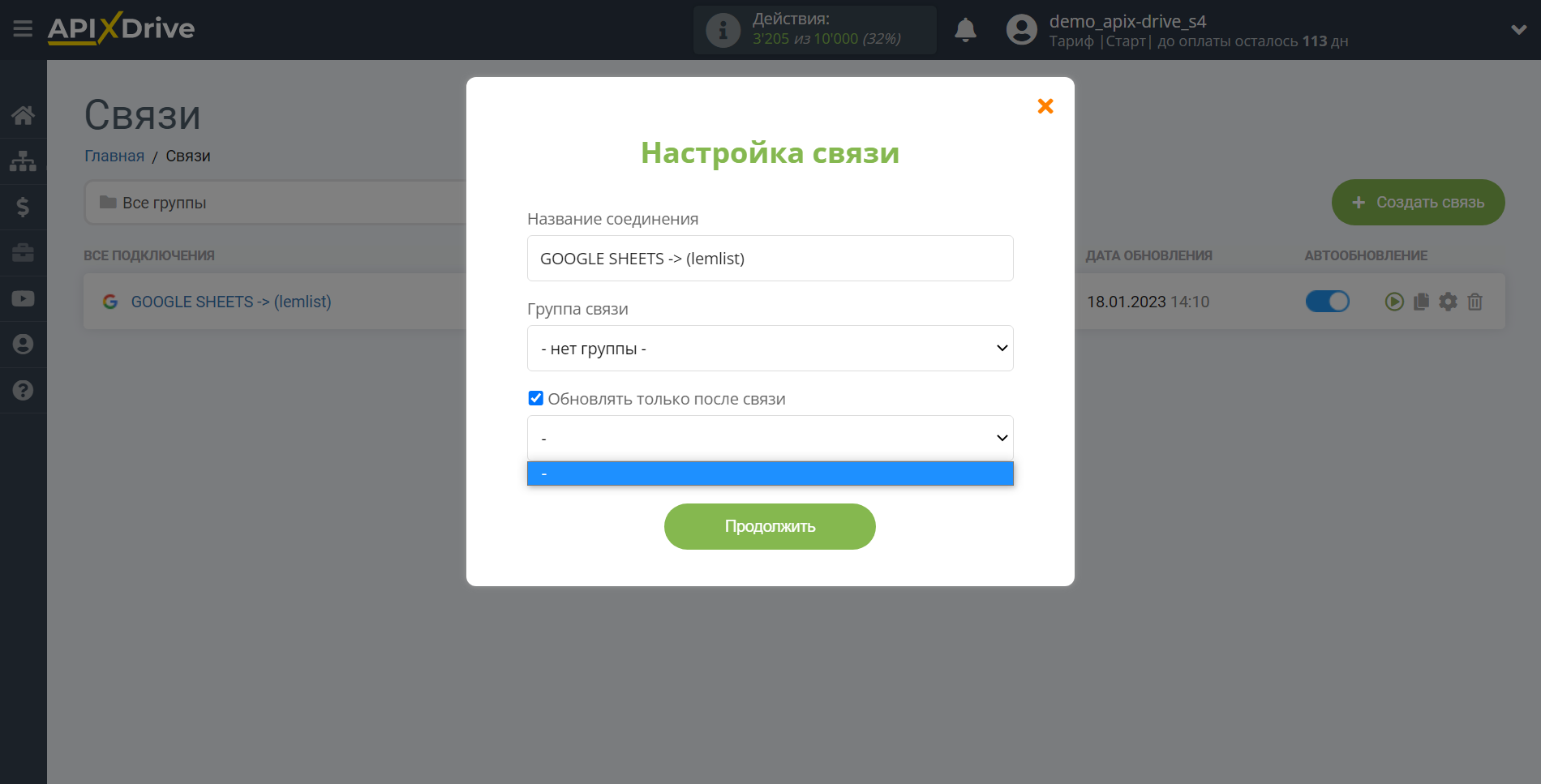
Для включения автообновления переключите ползунок в положение как показано на картинке.
Для того чтобы выполнить разовое срабатывание связи, кликните по иконке в виде стрелки.
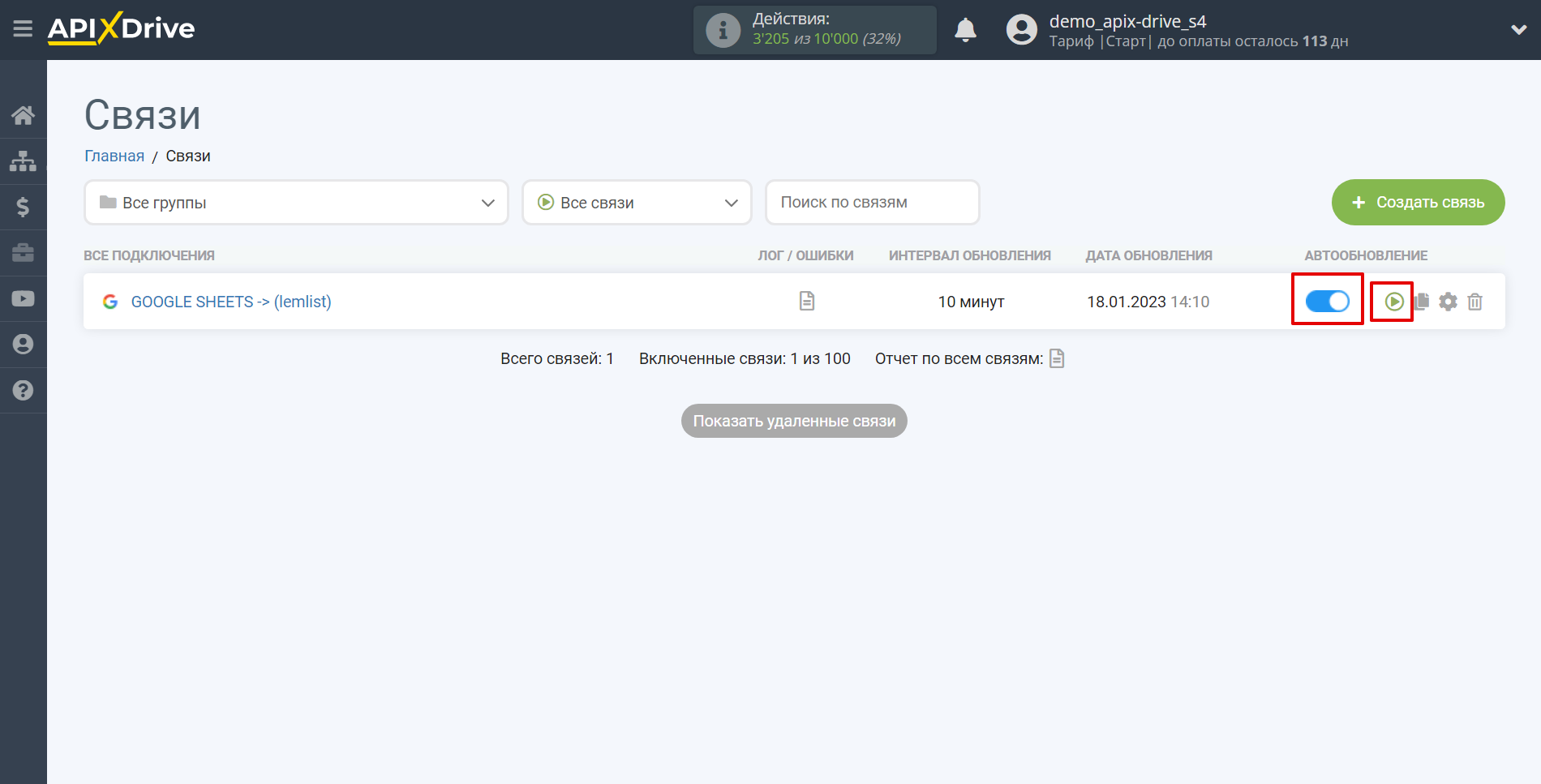
На этом настройка Lemlist в качестве Приема данных завершена! Видите как все просто!?
Теперь можете не беспокоиться, дальше ApiX-Drive сделает всё самостоятельно!